วิธีลบไอคอนแอปพลิเคชันที่ซ้ำกันบน Android

เรียนรู้วิธีลบไอคอนแอป Android ที่ซ้ำกัน พร้อมเคล็ดลับการป้องกันข้อผิดพลาดในอนาคต
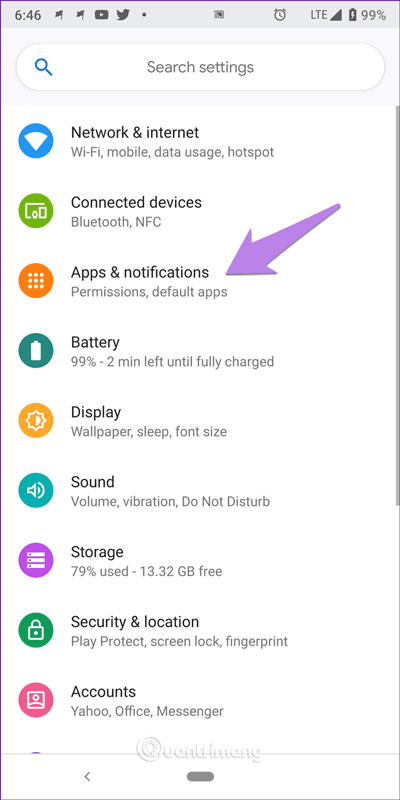
ด้วยการพัฒนาอินเทอร์เน็ตและสมาร์ทโฟน ตอนนี้เราใช้โทรศัพท์ของเราเพื่อสิ่งต่างๆ มากมาย นอกเหนือจากการโทร เช่น การสนทนา ถ่ายรูป ท่องเว็บ และอื่นๆ อีกมากมาย
ดูเหมือนเราจะลืมไปว่าหน้าที่หลักของโทรศัพท์คือการโทร แต่จะเกิดอะไรขึ้นเมื่อโทรศัพท์รับสายโดยที่หน้าจอไม่สว่าง? แม้ว่าจะมีเสียงเรียกเข้า แต่คุณไม่เห็นสายเรียกเข้าแสดงบนหน้าจอ
หากคุณพบปัญหาที่คล้ายกัน คุณไม่จำเป็นต้องกังวล เพียงทำตามขั้นตอนต่อไปนี้
คำแนะนำในการแก้ไขข้อผิดพลาดไม่แสดงสายเรียกเข้าบนหน้าจอ Android
ก่อนที่จะดำเนินการตั้งค่าใดๆ ด้านล่าง ให้ลองใช้วิธีแก้ปัญหาง่ายๆ แต่มีประสิทธิภาพในการรีสตาร์ทโทรศัพท์ของคุณ
แม้ว่าการแจ้งเตือนสำหรับสายเรียกเข้าจะเปิดใช้งานตามค่าเริ่มต้นในโทรศัพท์ทุกรุ่น แต่บางครั้งแอพหรือการอัปเดตของบุคคลที่สามสามารถเปลี่ยนการตั้งค่านี้ได้ โดยปกติคุณไม่สามารถเปลี่ยนการตั้งค่านี้ได้เนื่องจากการตั้งค่านี้เป็นสีเทา อย่างไรก็ตาม หากแอพหรือการอัปเดตทำให้เกิดการเปลี่ยนแปลง คุณก็สามารถเปลี่ยนได้
หากต้องการตรวจสอบและเปลี่ยนแปลงการตั้งค่า ให้ทำตามขั้นตอนเหล่านี้:
ขั้นตอนที่ 1 . เปิดการตั้งค่าบนโทรศัพท์ของคุณแล้วไปที่แอพ/ตัวจัดการแอปพลิเคชัน
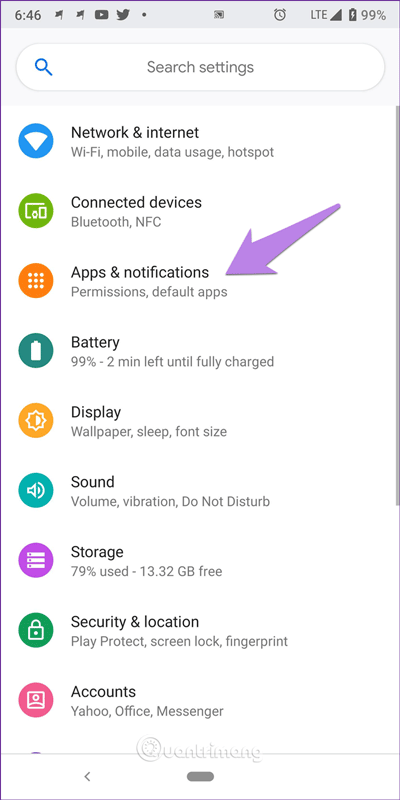
ขั้นตอนที่ 2 ค้นหา แอปโทรศัพท์เริ่มต้น แตะแล้วแตะ การแจ้งเตือน (บนอุปกรณ์ Android Pie) หรือการแจ้งเตือนของแอป (บน Oreo)
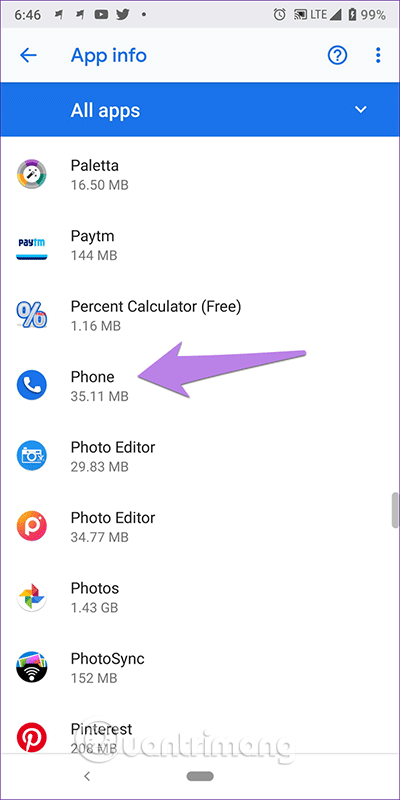
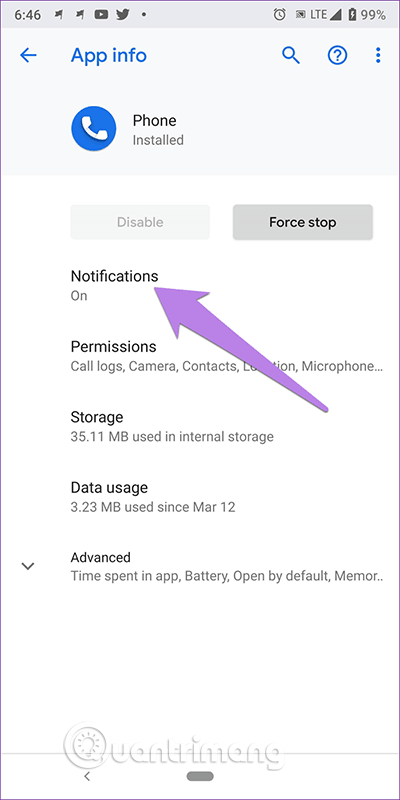
เคล็ดลับ:หรือคุณสามารถแตะ แอป โทรศัพท์บนหน้าจอหลักค้างไว้แล้วเลือกข้อมูลแอปจากเมนู จากนั้นแตะการแจ้งเตือน
ขั้นตอน ที่3แตะสายเรียกเข้า ตรวจสอบให้แน่ใจว่าเปิดใช้งานแสดงการแจ้งเตือน แล้ว จาก นั้นแตะพฤติกรรมหากคุณเห็นแสดงเงียบและย่อเล็กสุดแสดงว่านี่คือต้นเหตุของปัญหา ให้เปลี่ยนเป็นสร้างเสียงแล้วป๊อปอัปบนหน้าจอ
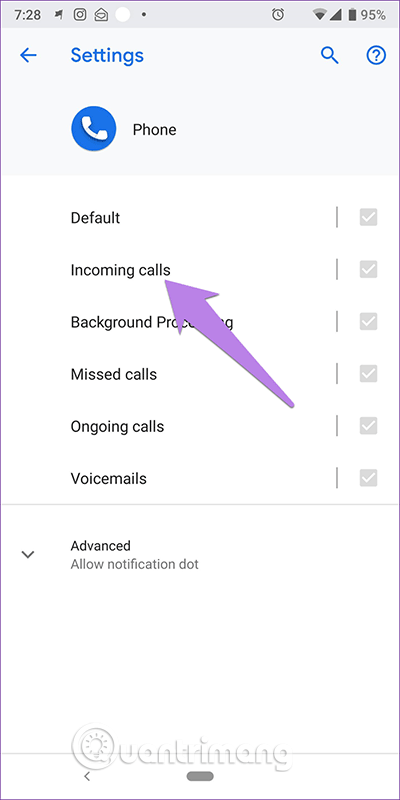
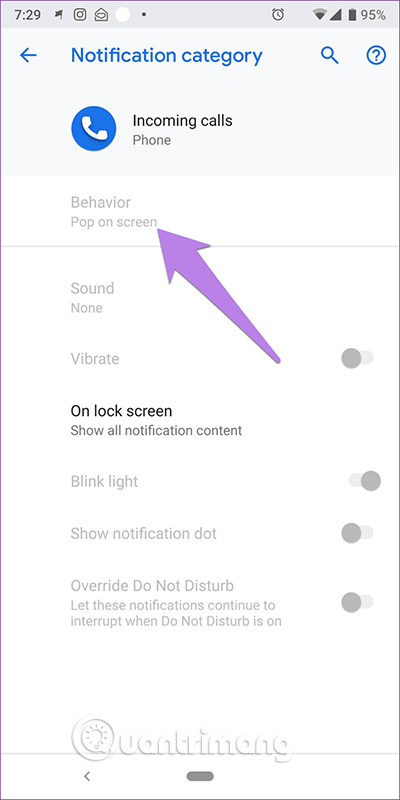
หากคุณเห็นสร้างเสียงและป็อปอัปบนหน้าจอให้เปลี่ยนเป็นตัวเลือกอื่นเพื่อรีเซ็ตการตั้งค่า จากนั้นเลือกสร้างเสียงและป็อปอัพบนหน้าจอ อีก ครั้ง
หมายเหตุ : หากทุกอย่างถูกต้อง การตั้งค่าที่สำคัญของแอปโทรศัพท์ของคุณจะเป็นสีเทาตามที่แสดงในภาพหน้าจอด้านบน
วิธีแก้ไขง่ายๆ อีกวิธีหนึ่งคือการล้างแคชจากแอพโทรศัพท์ คุณไม่จำเป็นต้องกังวลเนื่องจากการล้างแคชจะไม่ลบข้อมูลของคุณ หากการล้างแคชไม่สามารถแก้ปัญหาได้ ให้ล้างข้อมูลแอป สิ่งหนึ่งที่ควรทราบก็คือการลบข้อมูลจะลบประวัติการโทรและรีเซ็ตการตั้งค่าแอพโทรศัพท์
หากต้องการล้างแคชและข้อมูลให้ทำตามขั้นตอนเหล่านี้:
ขั้นตอนที่ 1 . เปิดApps/Application Managerในการตั้งค่า
ขั้นตอนที่ 2 . แตะแอปโทรศัพท์ > ที่เก็บข้อมูล
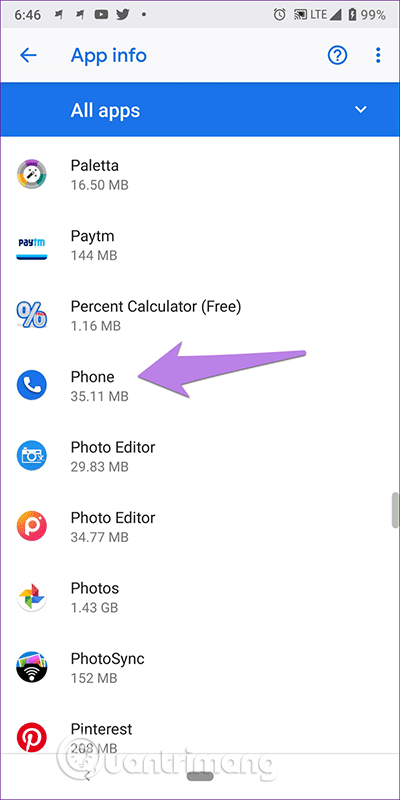
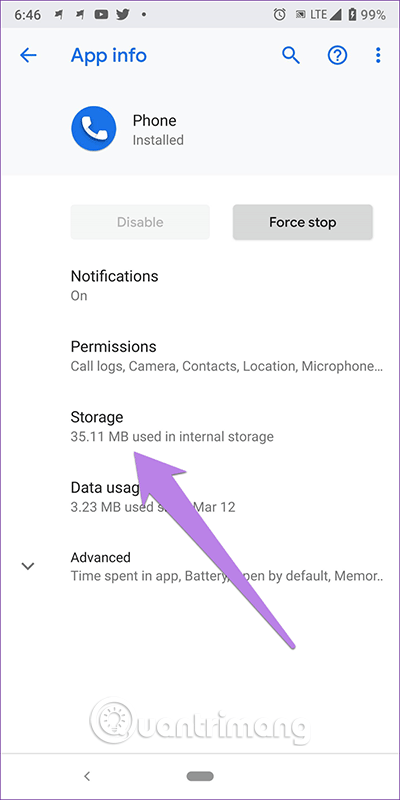
ขั้นตอน ที่3แตะล้างแคชก่อน จากนั้นรีบูทอุปกรณ์และดูว่าปัญหาได้รับการแก้ไขหรือไม่ หากไม่เป็นเช่นนั้น ให้แตะล้างข้อมูล/พื้นที่เก็บข้อมูลทั้งนี้ขึ้นอยู่กับตัวเลือกที่มีในโทรศัพท์ของคุณ
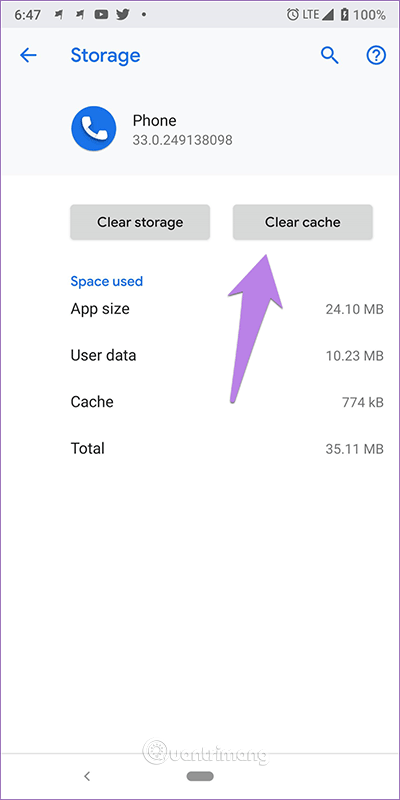
เนื่องจากปัญหาส่วนใหญ่เกิดจากแอปโทรศัพท์ การรีเซ็ตตัวเลือกแอปอาจช่วยแก้ปัญหาได้ การดำเนินการนี้จะไม่ลบข้อมูล แต่การตั้งค่าบางอย่าง เช่น การแจ้งเตือน การอนุญาต ฯลฯ จะถูกรีเซ็ตเป็นค่าเริ่มต้น
หากต้องการรีเซ็ตตัวเลือกแอปพลิเคชัน ให้ทำตามขั้นตอนเหล่านี้:
ขั้นตอนที่ 1 . เปิดการตั้งค่าแล้วไปที่แอพ/ตัวจัดการแอปพลิเคชัน
ขั้นตอนที่ 2 . ในแอปทั้งหมดให้แตะไอคอนสามจุดที่มุมขวาบน เลือกรีเซ็ตการตั้งค่าแอปจากเมนู
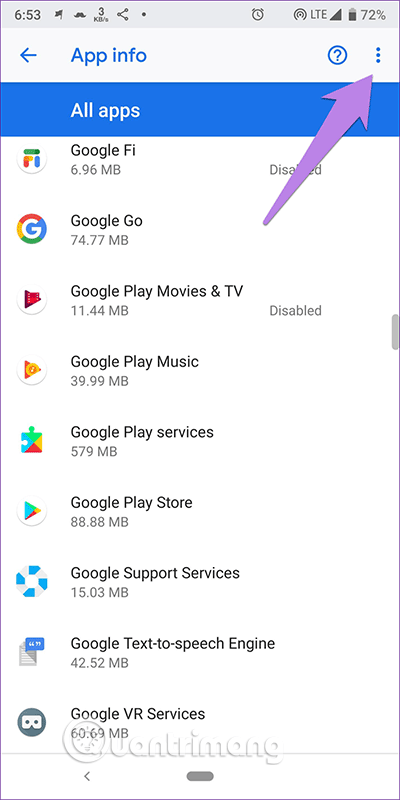
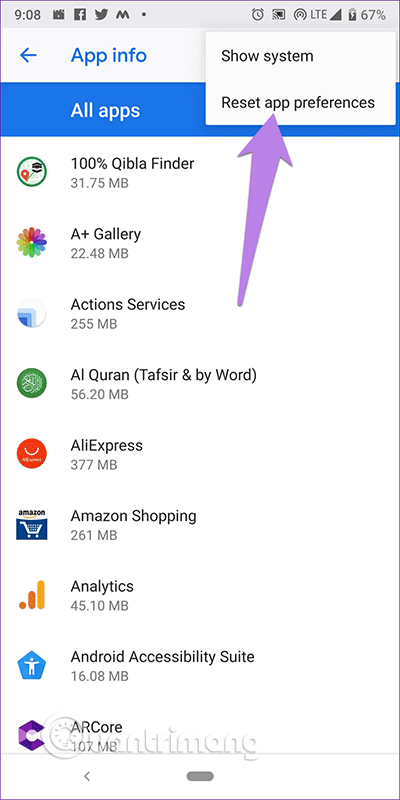
เคล็ดลับ:หากคุณไม่พบตัวเลือกนี้ ให้ไปที่การตั้งค่า > ระบบ > ตัวเลือกการรีเซ็ต > รีเซ็ตการตั้งค่าแอป
แอพ Phone ต้องการสิทธิ์ที่จำเป็นในการแสดงเนื้อหาบนแอพอื่น หากคุณไม่ให้สิทธิ์ อาจขัดขวางการทำงานของแอปและส่งผลให้การโทรไม่แสดงบนหน้าจอ
หากต้องการแก้ไข ให้ทำตามขั้นตอนเหล่านี้:
ขั้นตอนที่ 1 . เปิดการตั้งค่าแล้วแตะแอป/ตัวจัดการแอปพลิเคชัน
ขั้นตอนที่ 2 . แตะขั้นสูง > การเข้าถึงแอปพิเศษ
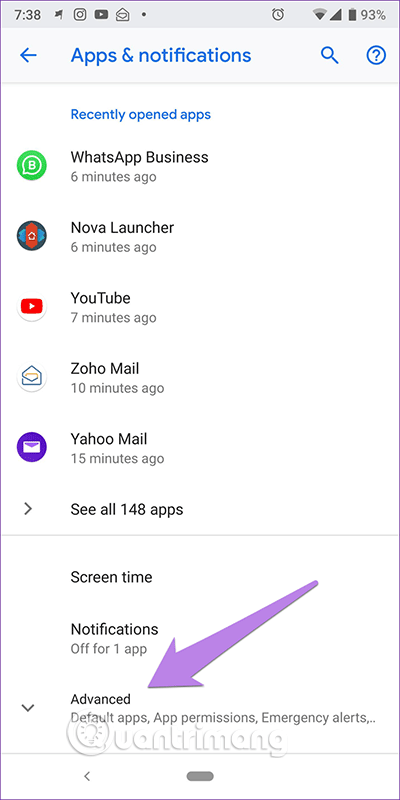
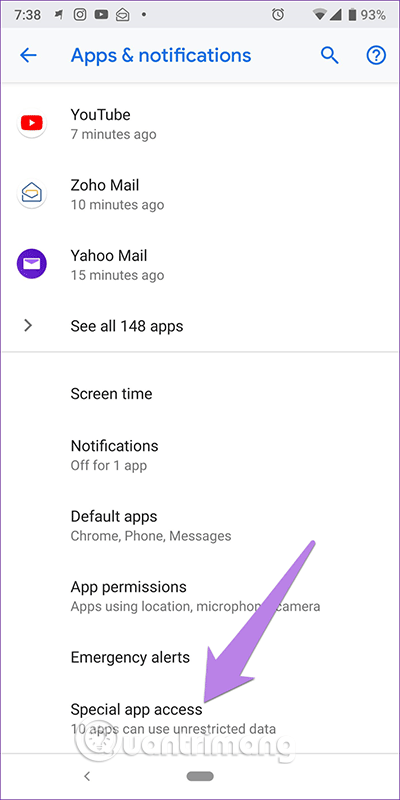
ขั้นตอน ที่3แตะแสดงบนแอปอื่นๆ> โทรศัพท์
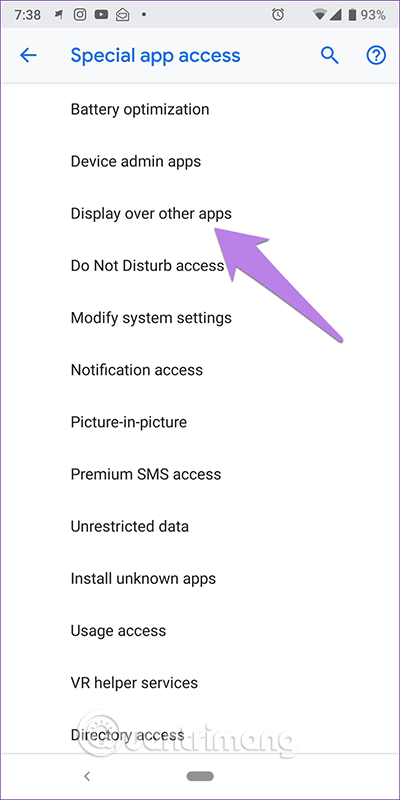
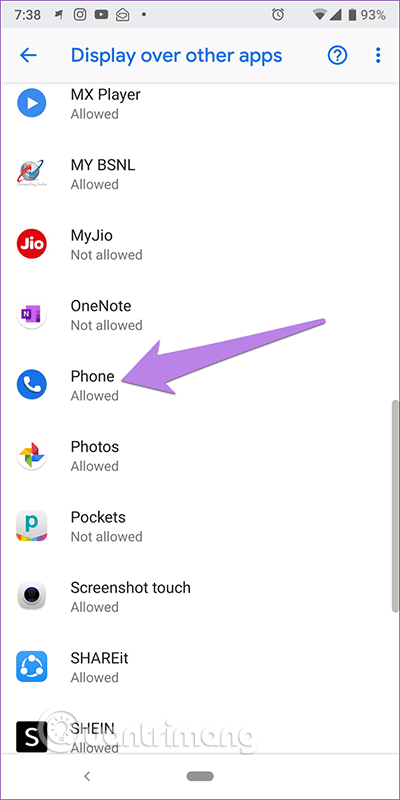
ขั้นตอน ที่4เปิด อนุญาตให้ แสดงทับแอปอื่นๆ
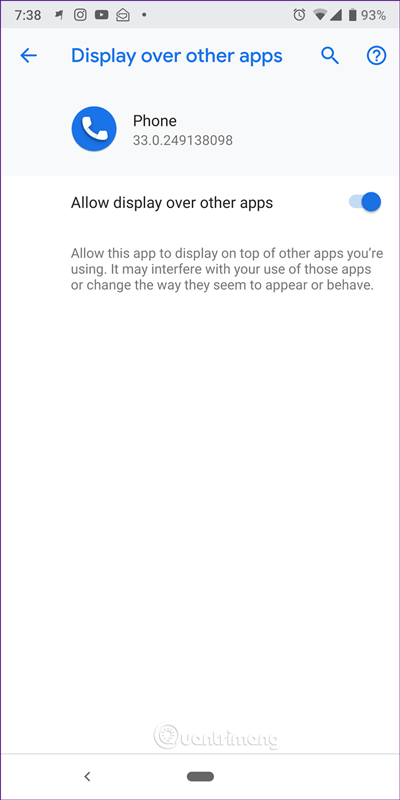
โหมดห้ามรบกวนบน Androidแตกต่างจากโหมดเงียบซึ่งมีคุณสมบัติในการบล็อกการรบกวนในรูปแบบของการแจ้งเตือนด้วยภาพ หากเปิดใช้งานคุณสมบัตินี้ คุณจะได้รับการแจ้งเตือนในแผงการแจ้งเตือน แต่จะไม่มีเสียงหรือการแจ้งเตือนปรากฏขึ้น
หากต้องการแก้ไข ให้ทำตามขั้นตอนเหล่านี้:
ขั้นตอนที่ 1 . เปิดการตั้งค่าแล้วไปที่เสียง
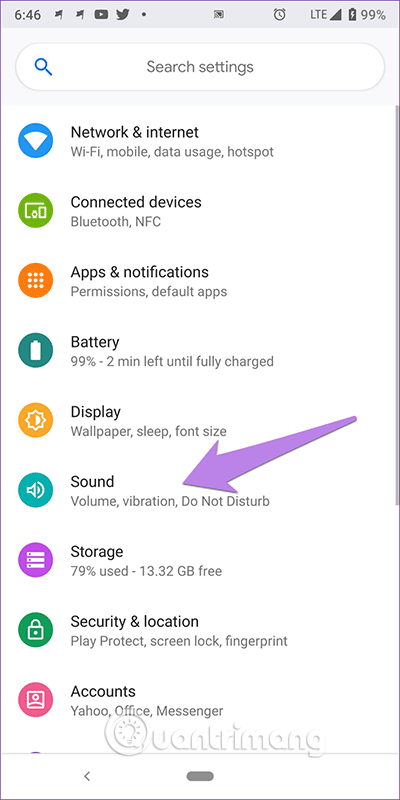
ขั้นตอนที่ 2 . แตะห้ามรบกวนแล้วตรวจสอบให้แน่ใจว่าปิดอยู่
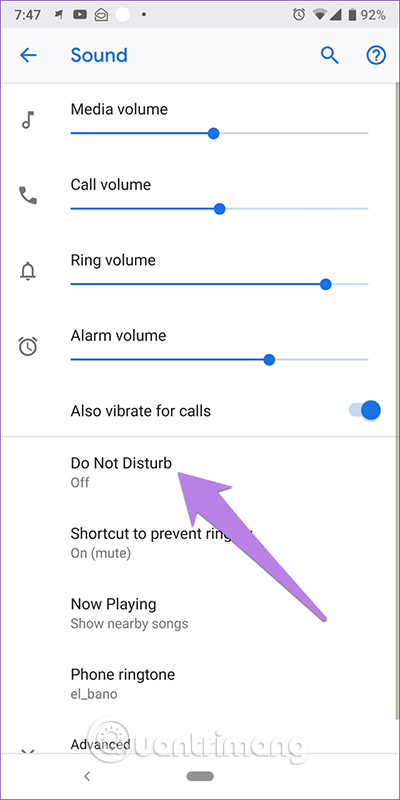
อย่างไรก็ตาม หากคุณต้องการใช้ ห้ามรบกวน ให้แตะการแจ้งเตือนและเปลี่ยนไม่มีภาพหรือเสียงจากการแจ้งเตือนเป็นไม่มีเสียงจากการแจ้งเตือน ด้วยตัวเลือกนี้ คุณจะได้รับการแจ้งเตือนแบบป๊อปอัปแต่จะไม่มีเสียง
นอกจากนี้คุณควรตรวจสอบว่าโหมดห้ามรบกวนถูกตั้งค่าให้เปิดโดยอัตโนมัติหรือไม่
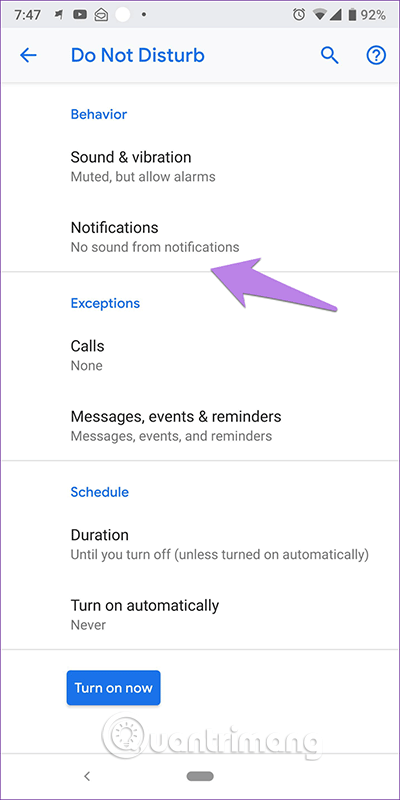
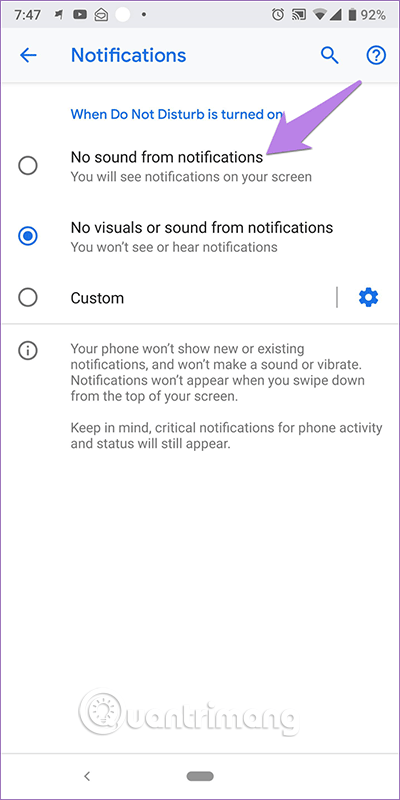
ขอให้คุณประสบความสำเร็จ!
เรียนรู้วิธีลบไอคอนแอป Android ที่ซ้ำกัน พร้อมเคล็ดลับการป้องกันข้อผิดพลาดในอนาคต
หลายคนมักชาร์จแบตเตอรี่นานเกินไป แอปเหล่านี้ช่วยในการจัดการการชาร์จแบตเตอรี่เพื่อหลีกเลี่ยงปัญหาที่เกิดขึ้น
เรียนรู้วิธีแทนที่บริการ Google Play บน Android ด้วย MicroG สำหรับการเข้าถึงแอปโดยไม่พึ่งพา Google.
เรียนรู้วิธีปิดหรือรีสตาร์ทโทรศัพท์ Samsung Galaxy S22, S21 และ S20 ของคุณด้วยวิธีง่ายๆ และเคล็ดลับสำคัญในการใช้งาน.
เมื่อให้สิทธิ์การเข้าถึงอินเทอร์เน็ตของ Samsung เราจะใช้เว็บไซต์ที่มีฟังก์ชันครบครัน เช่น การถ่ายภาพ ไมโครโฟน... เพื่อให้บริการงานของเรา
พวกเราส่วนใหญ่รู้วิธีคัดลอกและวางข้อความบนคอมพิวเตอร์ แต่เมื่อพูดถึงโทรศัพท์ Android สิ่งต่างๆ จะซับซ้อนเนื่องจากไม่มีทางลัดหรือเมนูคลิกขวา
เกมแพดจำนวนมากสามารถเปลี่ยนสมาร์ทโฟนของคุณให้เป็นอุปกรณ์พกพาได้ แต่มีเกม Android เพียงไม่กี่เกมเท่านั้นที่รองรับการควบคุมทางกายภาพ
แอปพลิเคชัน Metropolis 3D City เป็นแอปพลิเคชันวอลเปเปอร์สด โดยใช้ภาพเมือง 3 มิติที่ตั้งเป็นวอลเปเปอร์อุปกรณ์ Android ซึ่งสามารถเคลื่อนไหวได้ตามการกระทำของคุณ
Google Pixel 4a เป็นหนึ่งในสมาร์ทโฟนระดับกลางที่ร้อนแรงที่สุดที่ผู้ที่ชื่นชอบเทคโนโลยีเกือบทุกคนทั่วโลกต่างรอคอยอย่างใจจดใจจ่อ
ด้วยโทรศัพท์ Xiaomi คุณจะเลือกบัญชีผู้ติดต่อเพื่อส่งข้อความฉุกเฉิน บทความด้านล่างนี้จะแนะนำให้คุณเปิดการโทรฉุกเฉินบนโทรศัพท์ Xiaomi








